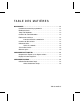Monarchâ 9860ä Printer 23456 23456 23456 Ship Ship 78901 : From o 78901 : From o , Ohi Ship ! French ! German ! Spanish 78901 : From , Oh on Dayt on Dayt , Ohi on Dayt TC9860IL Rev. AB 12/07 ©2003 Paxar Americas, Inc. a subsidiary of Avery Dennison Corp. All rights reserved.
Each product and program carries a respective written warranty, the only warranty on which the customer can rely. Paxar reserves the right to make changes in the product, the programs, and their availability at any time and without notice. Although Paxar has made every effort to provide complete and accurate information in this manual, Paxar shall not be liable for any omissions or inaccuracies. Any update will be incorporated in a later edition of this manual. ©2003 Paxar Americas Inc.
TA B L E D E S M AT I È R E S MISE EN ROUTE . . . . . . . . . . . . . . . . . . . . . . . . . . . . . . . . . . . . . . . . . . . . . . . . . . . . . . . 1-1 Commande des manuels de programmation. . . . . . . . . . . . . . . . . . . . . . . . . . . Déballage du clavier . . . . . . . . . . . . . . . . . . . . . . . . . . . . . . . . . . . . . . . . . . . . . . Transport de l’imprimante . . . . . . . . . . . . . . . . . . . . . . . . . . . . . . . . . . . . . . . . . . Connexion du cordon d’alimentation . . .
OPTIONS DE PARAMÉTRAGE . . . . . . . . . . . . . . . . . . . . . . . . . . . . . . . . . . . . . . . . . . . 4-1 Réglage des positions d’impression . . . . . . . . . . . . . . . . . . . . . . . . . . . . . . . . . 4-1 Changement des options de chargement . . . . . . . . . . . . . . . . . . . . . . . . . . . . . 4-4 Backfeed . . . . . . . . . . . . . . . . . . . . . . . . . . . . . . . . . . . . . . . . . . . . . . . 4-4 Skip Index . . . . . . . . . . . . . . . . . . . . . . . . . . . . . . . . . . . . . . .
DÉPANNAGE . . . . . . . . . . . . . . . . . . . . . . . . . . . . . . . . . . . . . . . . . . . . . . . . . . . . . . . . . . 7-1 Impression d’un échantillon d’étiquette . . . . . . . . . . . . . . . . . . . . . . . . . . . . . . . 7-1 Dépannage . . . . . . . . . . . . . . . . . . . . . . . . . . . . . . . . . . . . . . . . . . . . . . . . . . . . . 7-3 Erreurs courantes . . . . . . . . . . . . . . . . . . . . . . . . . . . . . . . . . . . . . . . . . . . . . . . . 7-4 SPÉCIFICATIONS . . . . . . . . . . . .
iv Table des matières
1 MISE EN ROUTE L’imprimante Paxar® 9860 vous permet d’imprimer du texte, des graphiques et des codes barres sur des étiquettes imprimées par transfert thermique (ruban) ou par impression thermique directe ainsi que sur des étiquettes volantes. L’imprimante 9860 découpe les étiquettes volantes au cours de leur impression. Commande des manuels de programmation Il est possible de télécharger à partir de notre site Web (www.paxar.
Déballage du clavier Après avoir déballé le clavier, inspectez tous les matériaux d’emballage afin de n’oublier aucune pièce. Gardez le carton et les emballages pour le cas où votre clavier nécessiterait une réparation. 1. Sortez le câble de la base du socle du clavier. 2. Faites glisser la première boucle dans l’encoche prévue pour le câble, comme illustré ci-dessous. Tr a n s p o r t d e l ’ i m p r i m a n t e Si vous devez expédier l’imprimante sur un autre site : 1.
3. Verrouillez la tête d’impression en appuyant du pouce à l’emplacement prévu jusqu’à ce que vous entendiez un déclic. Creux réservé au pouce 4. Placez l’imprimante dans son emballage d’origine en la protégeant à l’aide des matériaux d’emballage fournis. Assurez-vous qu’elle soit parfaitement emballée pour éviter tout dommage pendant son transport. Consultez l’annexe B, «Accessoires et options» pour obtenir les numéros de référence des matériaux d’emballage.
Établissement de la liaison L’imprimante acceptera des commandes du système informatique si vous : N branchez le câble de communication entre l’imprimante et l’ordinateur ; N configurez les paramètres de communication de l’imprimante afin qu’ils correspondent exactement à ceux de l’ordinateur (cette procédure est requise uniquement si vous utilisez un port série). N veillez à ce que l’imprimante soit hors tension avant de brancher le câble au port de communication.
Connexion du câble de communication Connectez le câble de communication au port approprié et fixez-le bien à l’aide des vis (série) ou des clips (parallèle). Si vous communiquez avec l’ordinateur par le port série, veillez à ce que les paramètres de l’imprimante correspondent à ceux de l’ordinateur. Les valeurs par défaut sont les suivantes : Débit en bauds- 9600 ; trame de données 8 bits ; Bit d’arrêt - 1 ; ParitéAucune ; Contrôle de flux- DTR.
Utilisation du clavier Le clavier est équipé d’un jeu complet des touches alphabétiques (QWERTY) incluant 10 touches numériques, 5 touches de fonction, 4 touches de déplacement (flèches) et plusieurs touches spéciales. To u c h e s d e c o m m a n d e E Escape. Affiche le menu supérieur suivant. Permet également d’effacer une erreur. C Clear. Efface l’intégralité du champ. P Pause. Interrompt l’impression. F Feed. Charge une étiquette vierge en l’absence de travaux d’impression.
L R Affiche les options de menu et permet de déplacer le curseur. u d Permet de naviguer entre les champs lors de la saise d’un lot. N Enter. Sélectionne l’article de menu affiché. S Shift. Permet de basculer entre le mode majuscules/minuscules. S’utilise conjointement à d’autres touches pour afficher les caractères suivants : , ", @, :, ;, -, =, +, #, %, (, ), &, *. f - g Touches de fonction réservées à une utilisation ultérieure. c Caps lock. S’utilise pour la saisie exclusive de majuscules.
Sélection d’une fonction Le menu principal possède plusieurs fonctions (modes de fonctionnement). Elles sont illustrées dans le diagramme ci-dessous. MAIN MENU CANCEL ALL PRINT MODE SUPPLY BATCH ENTRY CONTRAST REPEAT BATCH DEFAULTS BATCH OPTIONS PORT SETTINGS SETUP FLASH MEMORY SCRIPTS DIAG. VERIFIER Si l’imprimante affiche PRINT MODE Ready lorsque vous la mettez sous tension, appuyez sur la touche Escape/Clear pour afficher le menu principal.
N Lorsque l’écran affiche une flèche vers la droite et une autre allant vers la gauche, appuyez sur l ou sur r pour afficher d’autres options. l N MAIN MENU Print Mode r Lorsque vous voyez s’afficher l’option de menu souhaitée, appuyez sur la touche N pour la sélectionner. Le menu principal commande le réglage et le fonctionnement de l’imprimante. Grâce à celui-ci, vous pouvez sélectionner un sous-menu pour les paramètres des étiquettes, du contraste, des valeurs par défaut et des ports.
1-10 Mise en route
2 CHARGEMENT DES ÉTIQUETTES Le présent chapitre contient toutes les informations nécessaires sur la manière d’installer : N un rouleau d’étiquettes ; N des étiquettes en accordéon ; N des etiquettes volantes. Il existe trois types d’étiquettes différentes : Thermiques directes étiquettes thermiques spécialement traitées et qui n’utilisent pas de ruban pour l’impression. Transfert thermique étiquettes standard qui utilisent un ruban pour l’impression.
Chargement des étiquettes et des étiquettes volantes Veillez à ce que la configuration de l’imprimante corresponde au type d’étiquettes donné. 1. Ouvrez le couvercle. 2. Débloquez la tête d’impression en faisant tourner le loquet de retenue. 3. Soulevez le mécanisme de la tête d’impression en le prenant par l’onglet jusqu’à ce qu’il se verrouille bien en place. Onglet de la tête d’impression Onglet du déflecteur 4. Placez le rouleau d’étiquettes sur le support.
Ne prenez pas l’imprimante par le porte-rouleau. Guides du porte-rouleau 5. Réglez les guides du porte-rouleau de sorte que les côtés effleurent à peine le rouleau. Veillez à ce que le rouleau tourne librement. 6. Appuyez vers le bas sur le levier du support d’impression pour débloquer les guides. 7. Placer la bande d’étiquette sur le support. Placez le papier sous les picots et au centre du capteur de coupure. Ne disposez pas la bande d’étiquettes entre le rouleau et le déflecteur. 8.
Pour les étiquettes, placer la bande sur les guides du couteau. Ne chargez pas d’étiquette sous le couteau ni le stacker. Si vous utilisez un stacker, prenez la bande d’étiquettes imprimées dans vos mains et soulevez-la (au-dessus du stacker) pour éviter les bourrages. Vous pouvez également déplacer le stacker afin d’imprimer des lots d’étiquettes plus larges. N’utilisez pas de vérificateur lors de l’impression d’étiquettes sur l’imprimante 9860.
9. Réglez les guides de sorte qu’ils touchent l’étiquette. Appuyez vers le haut sur le levier des étiquettes pour verrouiller les guides. Capteur de coupure Picots Levier des étiquettes 10. Tenez la tête d’impression par son onglet tout en appuyant sur le dispositif de déverrouillage.
11. Verrouillez la tête d’impression en appuyant du pouce à l’emplacement prévu jusqu’à ce que vous entendiez un déclic. Creux réservé au pouce 12. Refermez le couvercle. 13. Sur le clavier, appuyez sur F pour amener les étiquettes sous la tête d’impression. Vous devrez peut-être écarter ou rapprocher les boutons en fonction de la largeur des étiquettes. Pour de plus amples informations, référez-vous à la section «Réglage des boutons large/étroit».
Réglage des boutons large/étroit Vous devrez peut-être régler l’écartement des deux en boutons fonction de la largeur des étiquettes. Pour le papier supérieur à cinq centimètres, réglez les boutons large/étroit sur le paramètre maximal. Lorsqu’il est inférieur à cinq centimètres, optez pour le paramètre minimal. Les deux boutons doivent être réglés sur la même position. Le réglage illustré est la position large.
2-8 Chargement des étiquettes
3 CHARGEMENT DU RUBAN Veillez à ce que la configuration de l’imprimante soit correcte.
Pour installer le ruban : 1. Ouvrez le couvercle. 2. Débloquez la tête d’impression en faisant tourner le loquet de retenue. 3. Soulevez le mécanisme de la tête d’impression en le prenant par l’onglet jusqu’à ce qu’il se verrouille bien en place. Mécanisme de la tête d’impression Onglet du déflecteur 4. Poussez l’onglet du déflecteur vers le bas. 5. Placez le mandrin du ruban de rechange sur la bobine réceptrice aussi loin que possible, la marque «This End Out». étant orientée vers l’extérieur.
6. Retirez le nouveau ruban de sa boîte comme l’indique l’illustration. Veillez à ne pas froisser ou écraser le nouveau ruban. 7. Passez le ruban le plus loin possible sur la bobine arrière. Le ruban ne peut être installé que d’un seul côté. Déroulez soigneusement une dizaine de centimètres du ruban de la partie inférieure de la bobine. 8. Passez soigneusement le ruban sous le rouleau et la tête d’impression comme l’indique l’illustration. 9.
10. Attachez le ruban au mandrin récepteur. N’attachez pas le ruban à la bobine réceptrice. Mandrin récepteur Bobine réceptrice Bobine arrière Rouleaux à ruban Tête d’impression 11. Faites tourner le mandrin récepteur jusqu’à ce que le repère dépasse la tête d’impression. 12. Tendez le ruban en tournant la bobine réceptrice dans le sens des aiguilles d’une montre. 13. Tenez le mécanisme de la tête d’impression par l’onglet tout en appuyant sur le dispositif de déverrouillage.
14. Verrouillez la tête d’impression en appuyant du pouce à l’emplacement prévu jusqu’à ce que vous entendiez un déclic. Refermez le couvercle. Creux réservé au pouce Utilisation d’un ruban haute énergie Le ruban haute énergie est une option pour l’imprimante 9860. Il vous permet d’imprimer sur des étiquettes haute énergie (TUFF-MARK®). Lorsque vous sélectionnez l’option ruban haute énergie pour le paramétrage de l’imprimante, vous configurez cette dernière pour une température d’impression plus élevée.
Vous perdez le paramètre haute énergie chaque fois que vous éteignez l’imprimante. Limites du ruban haute énergie Lorsque vous utilisez l’option ruban haute énergie : N Utilisez une vitesse d’impression de 2,5 PPS (pouces par seconde). N La garantie de la tête d’impression est réduite à 2540 m. N Il est impossible d’imprimer des codes barres sériels. N N’utilisez pas le mode de décollement. N Imprimez au maximum 20 % de la surface de l’étiquette (couverture noire).
O P T I O N S D E PA R A M É T R A G E 4 Ce chapitre explique comment : N régler les positions d’impression, N modifier les options de chargement, N régler le contraste de l’imprimante, N utiliser la mémoire Flash. Réglage des positions d’impression Vous pouvez modifier la position des étiquettes, de l’impression, des marges, de la coupure ou d’arrêt, ainsi que la distance de recul sur l’imprimante 9860 à l’aide du Main Menu.
Le réglage de la position de l’étiquette doit uniquement être effectué sur la configuration d’origine de l’imprimante. Pour les réglages de format, modifiez la position de l’impression. La Position des marges Cette fonction détermine là où les données s’impriment horizontalement sur l’étiquette. Les réglages se font en points (0,0012 cm), un point étant la mesure la plus petite reconnue par l’imprimante. La plage est de -99 à +99, et la valeur par défaut est 0.
Dans la plupart des cas, la distance de recul doit correspondre à la position d’arrêt. Cependant, en cas de déchirement et non de décollement des étiquettes, cette règle ne s’applique pas. En effet, dans ce cas, il convient de régler la distance de recul sur 30 points de moins que la position d’arrêt pour empêcher l’exposition de la partie adhésive sous la tête d’impression. Pour changer les paramètres, à partir du menu principal, sélectionnez Setup, Supply, puis Positioning. Suivez ensuite ces étapes. 1.
Changement des options de chargement Trois nouvelles options ont été ajoutées au menu Setup, Supply : backfeed, skip index et knife control. Backfeed L’option Backfeed fait avancer chaque étiquette imprimée à la position d’arrêt voulue. Une fois l’étiquette imprimée retirée, l’étiquette suivante est amenée sous la tête d’impression. En mode continu d’impression, seule la dernière étiquette du lot est positionnée au point d’arrêt.
Skip Index Vous pouvez utiliser le mode de saut d’index pour sauter (ou ignorer) une marque de lecture et imprimer une image sur plusieurs étiquettes, si nécessaire. Par exemple, si la largeur des étiquettes chargées est de 10,16 cm, et que votre image mesure 20,32 cm, activez le mode de saut d’index pour permettre l’impression de l’image sur deux étiquettes consécutives. La largeur de l’image est déterminée par l’en-tête de format.
Knife Control (Commande du Couteau) Il peut arriver que la coupure des étiquettes volantes soit irrégulière, à l’une ou l’autre extrémité des étiquettes (l’une des extrémités peut s’avérer plus longue que l’autre). Pour régler la longueur de coupure d’une étiquette à l’autre, utiliser la fonction de réglage de commande du couteau (Knife Control).
Réglage du contraste de l’impression Le contraste d’impression commande le degré de noirceur de l’impression sur vos étiquettes. La plage est de -699 à +699 et la valeur par défaut est 0. Il est possible que vous deviez l’augmenter pour les étiquettes sans doublure. Ce paramètre est important, car il influe directement sur les performances de lecture des codes barres et sur la durée de vie utile de la tête d’impression.
Vous pouvez aussi régler le contraste en ligne. C’est ce dernier qui commande le degré de noirceur de l’impression sur vos étiquettes. La plage est de -699 à +699 et la valeur par défaut est 0. Il est possible que vous deviez l’augmenter pour les étiquettes sans doublure. Le paramétrage correct du contraste est important car il affecte la lecture de vos codes barres et la durée de vie de votre tête d’impression. Vous pouvez utiliser une vérificatrice pour vérifier le contraste de vos codes barres. 1.
Utilisation de la mémoire Flash Il est possible de stocker des formats, des images et des polices dans la mémoire Flash de l’imprimante. Les paquets ainsi stockés dans la mémoire Flash sont enregistrés lors de la mise hors tension de l’imprimante. Formatage de la mémoire Flash Avant de stocker des paquets dans la mémoire Flash, de télécharger un script ou lors de la mise à jour du firmware de l’imprimante, vous devez formater la mémoire Flash.
Pour connaître la quantité de mémoire Flash disponible, à partir du menu principal, sélectionnez Setup, Flash Memory et Unused Flash. Compression de la mémoire Flash La compression de la mémoire Flash supprime de façon définitive tous les fichiers supprimés de la mémoire. Sélectionnez régulièrement cette option pour "nettoyer" la mémoire de l’imprimante. Tous les fichiers supprimés sont définitivement effacés de la mémoire lors de la compression de la mémoire Flash.
Conseils relatifs à la mémoire de l’imprimante Les conseils suivants vous seront utiles pour le stockage de fichiers dans la mémoire de votre imprimante. N Votre imprimante peut être dotée d’une RAM volatile (les paquets étant supprimés lors de la mise hors tension de l’imprimante), d’une RAM non volatile (les paquets étant enregistrés lors de la mise hors tension de l’imprimante) et d’une mémoire Flash (les paquets étant enregistrés lors de la mise hors tension de l’imprimante).
N Pour les images que vous n’utilisez qu’une ou deux fois, utilisez de préférence le stockage temporaire. Néanmoins, pour un logo utilisé dans différents formats, stockez l’image dans la mémoire Flash. Une fois encore, nous vous conseillons de créer des fichiers de la plus petite taille possible pour vos images. N Dans un paquet, chaque ligne occupe la même quantité de mémoire. Plus la taille d’un format est réduite, moins il faudra de mémoire pour son enregistrement.
5 IMPRESSION Ce chapitre explique comment : N annuler des lots. N utiliser les polices TrueType®. Impression Avant d’imprimer, vérifiez que l’imprimante est connectée et prête à recevoir des données. 1. Mettez l’imprimante sous tension. Votre imprimante est prête à recevoir et à imprimer des lots lorsque vous voyez PRINT MODE Ready 2. Téléchargez un format et un lot.
Impression d’une étiquette d’erreur Si l’imprimante affiche une donnée d’erreur (erreurs 0 à 499), appuyez sur F pour imprimer une étiquette d’erreur. Consultez l’administrateur de votre système à propos de l’étiquette d’erreur. Interruption d’un lot Vous pouvez interrompre l’impression en appuyant sur P. Il se peut que vous souhaitiez interrompre un lot pour procéder à des réglages afin : N D’installer un ruban ou un lot d’étiquettes différent.
Redémarrage d’un lot Vous pouvez réimprimer un lot à partir du début (en utilisant la quantité d’origine). 1. Lorsque vous appuyez sur P, vous allez voir l PAUSE MENU Print Mode r 2. Appuyez sur l ou sur r jusqu’à ce que vous voyiez l PAUSE MENU Restart Batch r 3. Appuyez sur N. Le lot recommence à s’imprimer à partir du début.
Vous pouvez annuler un lot en cours d’impression en appuyant sur E ou à l’aide du Pause Menu. 1. Appuyez sur E pour interrompre l’impression. Vous allez voir l PAUSE MENU Print Mode r N Si vous souhaitez seulement annuler le lot mis en pause, sautez l’étape 3. N Si vous souhaitez annuler tous les lots, sautez l’étape 2. 2. Pour seulement annuler le lot mis en pause, appuyez sur l ou sur r jusqu’à ce que vous voyiez PAUSE MENU Cancel Batch r Appuyez ensuite sur N.
4. Vous pouvez N quitter sans annuler tous les lots. Appuyez sur E ou sur r pour afficher Non, puis appuyez sur N. L’imprimante revient au Pause Menu. Appuyez sur l ou sur r pour sélectionner une autre fonction dans le Pause Menu ou pour retourner au mode d’impression et imprimer tous les lots. N annuler tous les lots dans la file d’attente d’impression. Appuyez sur r pour afficher Oui, puis appuyez sur N. Vous allez voir l Cancel Format? Yes Appuyez sur l ou sur r, puis appuyez sur N.
Si vous sélectionnez Oui, ces invites supprimeront TOUS les formats, graphiques et/ou polices dans l’imprimante. Vous allez voir PRINT MODE Ready Répétition d’un lot Avant de commencer à imprimer un nouveau lot, vous pouvez réimprimer le dernier lot. Le lot peut être le dernier que vous avez entièrement imprimé ou un lot que vous avez annulé après avoir commencé l’impression MAIN MENU CANCEL ALL PRINT MODE BATCH ENTRY REPEAT BATCH BATCH OPTIONS SETUP SCRIPTS DIAG. 1.
Impression en différé (Offline) Reportez-vous au mode d’emploi de votre clavier pour de plus amples informations sur l’impression en différé et la saisie des données de lot. Considérations d’impression particulières Gardez en tête les considérations particulières suivantes.
I m p r e s s i o n d e s p o l i c e s Tr u e Ty p e ® L’imprimante 9860 offre ces polices à échelle modifiable. Leurs caractères s’impriment de façon très uniforme, sans les bords dentelés des polices mode point. Le téléchargement d’une police TrueType comprend la police entière, sans pouvoir préciser de sous-ensemble (taille ou caractères particuliers) de la police. Ces fichiers de polices sont parfois très larges et l’image plus lente que pour les polices mode point.
Mise sous licence de vos polices Paxar vous fournit le Font Utility pour vous aider à créer et à télécharger des caractères et des pages de codes internationaux. Cependant, vous êtes responsable d’obtenir les licences des polices que vous achetez et téléchargez sur votre imprimante Paxar. Contactez votre fournisseur de polices pour de plus amples informations sur ce sujet.
5-10 Impression
6 ENTRETIEN Ce chapitre contient des informations détaillées sur la manière : N d’éliminer les bourrages d’étiquettes et de nettoyer l’imprimante ; N de remplacer une tête d’impression. IMPORTANT N’utilisez pas d’objets pointus pour nettoyer la tête d’impression et ne touchez pas cette dernière avec vos doigts. Cela risquerait d’endommager l’imprimante et d’entraîner des frais supplémentaires d’entretien.
Nettoyage La vitesse et la fréquence de vos impressions déterminent la périodicité à laquelle vous devez nettoyer l’imprimante. Vous devez nettoyer la tête d’impression comme décrit ci-après pour en préserver la durée de vie utile. Il se peut que vous ayez à nettoyer la tête d’impression, le capteur et le rouleau d’impression : N en cas d’accumulation d’adhésif gênant le chargement des étiquettes.
1. Mettez l’imprimante hors tension et ouvrez le couvercle et le mécanisme de la tête d’impression. 2. Retirez le ruban et le rouleau d’étiquettes (lors du nettoyage de la tête d’impression). 3. Nettoyez le rouleau d’impression si vous observez une accumulation d’adhésif ou la présence d’une étiquette enroulée autour du rouleau. Utilisez une brosse à poils doux sèche, telle qu’une brosse à dents, pour nettoyer le rouleau d’impression standard (noire) ou sans doublure (rouge/orange).
5. Humidifiez un autre coton-tige avec de l’alcool isopropylique. Frottez-le sur la tête d’impression et retirez toute accumulation éventuelle de particules. L’utilisation d’une bande pour tête d’impression CLEAN-STRIP peut s’avérer nécessaire si la tête d’impression est très sale ou si vous observez des striures sur les étiquettes. 6. Frottez le coton-tige sur les capteurs d’étiquettes afin d’éliminer toute accumulation éventuelle. Capteur d’étiquettes 7.
9. Refermez le couvercle et le mécanisme de la tête d’impression. 10. Mettez l’imprimante sous tension. 11. Appuyez sur F pour placer le papier sous la tête d’impression. Renvoyez vos formats, votre lot et vérifiez vos paquets de chiffres. Remplacement de la tête d’impression Il est possible que vous deviez remplacer la tête d’impression si elle est endommagée ou usée. C’est notamment le cas lorsque vous obtenez les codes 616 (points défectueux) ou 768 (tête d’impression défectueuse).
4. Exercez une pression vers l’avant et le bas sur les deux loquets situés sur le mécanisme de la tête d’impression tel qu’illustré. Cette dernière tombera automatiquement. 5. Soulevez la tête d’impression à l’aide de son onglet et repoussez-la vers l’arrière jusqu’à ce qu’elle soit bien en place. 6. Débranchez soigneusement le câble de la tête d’impression tel qu’illustré. La tête d’impression est sensible à l’électricité statique qui peut l’endommager ou en réduire la durée d’utilisation.
9. Enclenchez-la bien en place. Ne pas toucher à cet endroit Veillez à ce que le câble de la tête d’impression ne touche pas la bobine du ruban. 10. Nettoyez la nouvelle tête d’impression à l’aide d’un tampon d’ouate humecté d’alcool isopropylique pour éliminer tout résidu de sel ou d’huile résultant de la manipulation de la tête. 11. Laissez sécher l’imprimante et rechargez les étiquettes. 12. Refermez le couvercle et le mécanisme de la tête d’impression. 13. Mettez l’imprimante sous tension. 14.
6-8 Entretien
7 D É PA N N A G E Ce chapitre vous expliquera comment: N imprimer un échantillon d’étiquette ; N résoudre les problèmes d’impression les plus courants ; N comprendre les messages d’erreur de l’imprimante. Impression d’un échantillon d’étiquette Si vous devez contacter les services d’assistance technique, imprimez une étiquette de test. 1.
L’échantillon devrait ressembler à ceci : La première étiquette affiche la configuration de l’imprimante par paquets (A-G). La deuxième étiquette indique le numéro de modèle, la version du logiciel, le numéro de série, la tension, la contraste, la résistance de la tête d’impression, le nombre de points défectueux, et les options installées. L’échantillon donne également un compte au pouce pour le ruban à haute énergie. Cette information est utile au diagnostic du problème que fera le Soutien technique.
Dépannage Ce chapitre vous aide à corriger les problèmes susceptibles de se présenter. Problème Solution Un message d’erreur apparaît lors de la mise en route. Mettez l’imprimante hors tension quinze secondes puis rallumez-la. Si le message réapparaît appelez le service technique de Paxar. Vérifiez les étiquettes. Vérifiez le ruban. Envoyez les formats ou les données corrigés. Réglez les boutons large/étroit correctement. L’imprimante n’imprime pas. L’imprimante n’alimente pas.
Problème Impression d’étiquettes vierges ou erreurs de série 750. Lors du téléchargement d’un script, l’imprimante affiche un message d’erreur. Après avoir téléchargé un script, celui-ci ne semble pas être chargé. Rien ne s’affiche sur l’affichage du clavier. Solution Nettoyez les capteurs d’étiquettes. Vérifiez la quantité de mémoire Flash disponible. Formatez la mémoire Flash ou effacez la NVRAM. Tentez de formater la mémoire Flash. Téléchargez à nouveau le script.
Erreur Description/Mesures à prendre 002 Le nom à l’intérieur des guillemets doit être composé de 1 à 8 caractères. 005 La largeur des étiquettes n’est pas valide.
7-6 612 Les données de lot sont introuvables ou ne correspondent pas au format. 613 Point de référence hors étiquette. 614 Portion du champ hors etiquette ou caractère invalide dans le paquet. 703 L’imprimante a détecté des marques noires de tailles différentes. Assurez-vous que le bon type d’étiquettes est chargé. 704 L’imprimante n’a pas détecté de marque de lecture dans la longueur d’alimentation maximum ou est à court d’étiquettes.
755 La tête d’impression est restée ouverte. Refermez-la. 756 Ajoutez des étiquettes. 757 Réapprovisionnez l’imprimante (longueur des étiquettes incorrecte) parce que la longueur des étiquettes calibrées diffère de plus ou moins 6,3 mm du format. Appuyez sur F. 758 Les étiquettes n’ont pas été détectées ou le capteur d’étiquettes à l’unité ne fonctionne pas correctement. Dégagez la trajectoire des étiquettes ou réinstallez ces dernières.
7-8 773 Le vérificateur est activé, mais pas connecté. Assurez-vous que le câble d’E/S et/ou le câble série est connecté au vérificateur. Veuillez vous référer au mode d’emploi du vérificateur pour de plus amples informations. 791 L’imprimante a une erreur en cours. Éteignez-la, attendez 15 secondes (jusqu’à ce que le témoin d’alimentation soit complètement éteint) et rallumez-la. Retransmettez les paquets.
A S P É C I F I C AT I O N S Imprimante Hauteur : 33 cm Largeur : 38,1 cm Profondeur : 52,1 cm Poids : 20 kg Poids à l’expédition : 24 kg Alimentation : 90-264 VCA avec auto-sélection 50/60 Hz Fourchettes des températures de fonctionnement : Impression par transfert thermique (ruban) 40° à 95° F (4° de 35° C) Impression thermique directe 40° à 104° F (4° à 40° C) Stockage : 15°F à 120°F (-9°C à 49°C) Humidité : 5 à 90 % non condensante Méthode d’impression : Transfert thermique (ruban) ou th
Vitesse d’impression : N 6,4 cm/s pour tous les codes barres en série N 10,2 cm/s ou 15,2 cm/s pour les codes barre en parallèle. N 8 ppp (203 mm). Référez-vous au chapitre 5 intitulé «Impression» pour les considérations d’impression particulières à des vitesses excédant 6 ppp.
Étiquettes Pour des environnements à températures élevées ou à forte humidité, veuillez contacter Paxar pour des recommendations sur les étiquettes. Le support d’impression continu ne comporte ni perforations, ni marques noires et doit être utilisé en mode continu. Nous vous recommandons d’utiliser des étiquettes continues avec une barre de déchirement ou le couteau en option. Si vous en faites l’achat, vous ne pouvez pas utiliser la barre.
Épaisseur totale : 9 à 12 mils (étiquettes volantes) 5,5 à 12 mils (étiquettes) Les étiquettes ne se prêtent pas à la fonction de coupure. Spécifications du ruban Conservation : Veillez à conserver le ruban dans un endroit sec à l’abri de la lumière directe du soleil et des hautes températures. Type de ruban : Standard ou haute énergie Longueur du ruban :600 mètres Largeurs des rubans utiliser avec une largeur d’étiquette max.
Broches de sortie de câble Les tableaux suivants illustrent les broches de connexion pour le câble de 9 à 25 broches (118364) et celui de 25 à 25 broches (118366).
A-6 Spécifications
ACCESSOIRES ET OPTIONS B Accessoires N Vérificateur 938 N Stacker de reception 932 N Tête d’impression de rechange (12055101- 203 ppp ou 12055201- 300 ppp) N Ruban haute énergie (TUFF-MARK®) N Mandarin récepteur du ruban 11796120, 30 ou 40 (disponible en 51 cm, 76 cm ou 101 cm) N Monarch® MPCL Toolbox (programmes servant à configurer l’imprimante et à télécharger des polices et des formats de design) N Serveur d’impression local externe supportant Ethernet et TCP/IP : Connecteur RJ-45 (10B
Accessoires en option installés à l’usine N Serveur d’impression 7410 pour réseau sans fil 802.
L’information de configuration s’imprime automatiquement si le serveur d’impression Ethernet détecte une erreur de matériel. Pour l’imprimer sur demande, appuyez sur le bouton Test se trouvant sur le côté de l’unité du serveur ou utilisez le programme de configuration fournit avec votre système d’exploitation en réseau. L’étiquette de configuration s’imprime en format MPCL.
B-4 Accessoires et options
I N H A LT S V E R Z E I C H N I S ERSTE SCHRITTE . . . . . . . . . . . . . . . . . . . . . . . . . . . . . . . . . . . . . . . . . . . . . . . . . . . . . . 1-1 Bestellen von Programmierhandbüchern. . . . . . . . . . . . . . . . . . . . . . . . . . . . . . Auspacken der Tastatur . . . . . . . . . . . . . . . . . . . . . . . . . . . . . . . . . . . . . . . . . . . Versenden des Druckers . . . . . . . . . . . . . . . . . . . . . . . . . . . . . . . . . . . . . . . . . . Anschluss des Netzkabels . . . . . . .
EINSTELLOPTIONEN . . . . . . . . . . . . . . . . . . . . . . . . . . . . . . . . . . . . . . . . . . . . . . . . . . . 4-1 Einstellen der Druckpositionen . . . . . . . . . . . . . . . . . . . . . . . . . . . . . . . . . . . . . 4-1 Ändern der Materialoptionen . . . . . . . . . . . . . . . . . . . . . . . . . . . . . . . . . . . . . . . 4-4 Backfeed (Rückführen) . . . . . . . . . . . . . . . . . . . . . . . . . . . . . . . . . . . . 4-4 Skip Index (Index auslassen). . . . . . . . . . . . . . . . . . . . . .
PROBLEMBEHEBUNG . . . . . . . . . . . . . . . . . . . . . . . . . . . . . . . . . . . . . . . . . . . . . . . . . . 7-1 Drucken eines Testetiketts . . . . . . . . . . . . . . . . . . . . . . . . . . . . . . . . . . . . . . . . . 7-1 Problembehebung . . . . . . . . . . . . . . . . . . . . . . . . . . . . . . . . . . . . . . . . . . . . . . . 7-3 Häufig vorkommende Fehler . . . . . . . . . . . . . . . . . . . . . . . . . . . . . . . . . . . . . . . 7-4 TECHNISCHE DATEN . . . . . . . . . . . . . . . . . . . .
iv Inhaltsverzeichnis
1 ERSTE SCHRITTE Mit dem Paxar ® -Drucker 9860 können Sie Text, Grafiken und Strichcodes auf Thermotransfer- (Band) und Thermodirekt-Etiketten und Aufkleber drucken. Mit dem Drucker 9860 werden die Etiketten beim Drucken geschnitten.
A u s p a c k e n d e r Ta s t a t u r Untersuchungen Sie nach dem Auspacken der Tastatur sorgfältig das gesamte Verpackungsmaterial auf weitere Teile. Für den Fall, dass die Tastatur repariert werden muss, sollten Sie den Karton aufbewahren. 1. Ziehen Sie unten aus dem Sockel das Kabel heraus. 2. Schieben Sie die erste Windung wie dargestellt in den Kabelschlitz. Ve r s e n d e n d e s D r u c k e r s Gehen Sie wie folgt vor, wenn der Drucker an einen anderen Standort gesendet werden muss: 1.
3. Schließen Sie den Druckkopf. Drücken Sie dazu auf die Daumenmulde, bis Sie ein Klicken hören. Daumenmulde 4. Legen Sie den Drucker in den Originalkarton und sichern Sie ihn mit Verpackungsmaterial. Achten Sie darauf, dass der Drucker einwandfrei verpackt ist, um Schäden während des Transportes zu vermeiden. Die Artikelnummern für das Verpackungsmaterial finden Sie in Anhang B, "Zubehör und Optionen". Anschluss des Netzkabels Die Netzversorgung schaltet automatisch von 115V auf 230V um.
Herstellen der Kommunikationsverbindung Bevor der Drucker Druckaufträge vom Rechner annehmen kann, müssen Sie: N Drucker und Rechner mit dem Kommunikationskabel verbinden N die Kommunikationsparameter am Drucker so einstellen, dass sie denen des Rechners entsprechen. (Nur bei Verwendung des seriellen Ports erforderlich.) N Achten Sie darauf, dass der Drucker ausgeschaltet ist, bevor Sie das Kabel an den Kommunikationsport anschließen.
Anschluss des Kommunikationskabels Verbinden Sie das Kommunikationskabel mit dem entsprechenden Anschluss. Sichern Sie das Kabel mit den Schrauben (seriell) bzw. den Klammern (parallel). Wenn Sie über den seriellen Anschluss mit dem Rechner kommunizieren, achten Sie darauf, dass die Kommunikationsparameter des Druckers denen des Rechners entsprechen. Die Werks-Standardeinstellungen sind: 9600 Baud, 8 Bit Datenblock, 1 Stopbit, keine Parität, DTR Flusssteuerung.
A r b e i t e n m i t d e r Ta s t a t u r Die Tastatur verfügt über alle alphabetischen Tasten (QWERTY), 10 numerische Tasten, 5 Funktionstasten, 4 Pfeiltasten und mehrere Tasten mit Sonderfunktionen. Steuertasten E Escape. Schaltet das Display zur nächsthöheren Menüebene um. Sie dient ebenfalls zum Zurücksetzen von Fehlern. C Löschen. Löscht das gesamte Feld. P Pause. Unterbricht den Druckvorgang. F Vorschub. Schiebt ein leeres Etikett vor, wenn kein Druckauftrag vorliegt.
L R Dient zum Anzeigen von Menüelementen und ermöglicht es, den Cursor zu bewegen. u d Zum Navigieren durch die Felder bei der Stapeleingabe. N Eingabetaste. Wählt das angezeigt Menüelement aus. S Umschalttaste. Schaltet zwischen Klein- und Großbuchstaben um. Dient im Zusammenhang mit anderen Tasten zum Anzeigen von 1/2, ", @, :, ;, -, =, +, #, %, (, ), &, *. f - g Funktionstasten für zukünftige Anwendungen. c Feststelltaste. Ermöglicht es, alle Großbuchstaben einzugeben.
Auswahl einer Funktion Das Hauptmenü verfügt über verschiedene Funktionen (Betriebsmodi). Diese Funktionen werden im nachfolgenden Diagramm dargestellt. MAIN MENU CANCEL ALL PRINT MODE SUPPLY BATCH ENTRY CONTRAST REPEAT BATCH DEFAULTS BATCH OPTIONS PORT SETTINGS SETUP FLASH MEMORY SCRIPTS DIAG. VERIFIER Falls der Drucker beim Einschalten PRINT MODE Ready anzeigt, drücken Sie E, um das Hauptmenü anzuzeigen. Drücken Sie zur Anzeige von Menüoptionen l oder r.
N Wenn Sie die gewünschte Menüoption sehen, drücken Sie N, um sie auszuwählen. Einrichtung und Betrieb des Druckers werden durch das ,,Main Menu“ (Hauptmenü) gesteuert. Mit Hilfe des Menüs ,,Setup“ können Sie für die Einstellung von Material, Kontrast, Standard oder Anschluss ein Untermenü auswählen. Jedes dieser Untermenüs hat mehrere Optionen, wie Farbband, Geschwindigkeit, Währungssymbole und Baud-Rate. Beenden einer Option Um eine Option zu beenden, drücken Sie einmal E.
1-10 Erste Schritte
EINLEGEN VON ETIKETTEN 2 In diesem Kapitel wird beschrieben, wie: N eine Etikettenrolle N Endlosetiketten N eine Farbbandrolle eingelegt wird. Es gibt drei Arten von Etiketten: Thermodirekt Besonders behandeltes Thermomaterial, das kein Farbband zum Drucken verwendet. Thermotransfer Standardmaterial, das ein Farbband zum Drucken erfordert. Hochstrapazierfähiges Kratz-, chemikalien- und Material temperaturbeständiges Material, das ein Farbband erfordert, das hohen Temperaturen standhalten muss.
Einlegen von Etiketten und Aufklebern Stellen Sie sicher, dass der Drucker für das richtige Material konfiguriert ist. 1. Öffnen Sie die Abdeckung. 2. Entriegeln Sie den Druckkopf durch Drehen der Verriegelung. 3. Heben Sie die Druckkopfbaugruppe an der Lasche an, bis die Baugruppe einrastet. Druckkopflasche Ablenkung 4. Setzen Sie die Materialrolle auf den Materialhalter. Achten Sie darauf, dass das Material, wie dargestellt, von oben abgerollt wird.
Heben Sie den Drucker nicht am Materialhalter an. Materialhalterführungen 5. Justieren Sie die Führungen des Materialhalters so, dass die Seiten die Rolle fast berühren. Achten Sie darauf, dass sich die Materialrolle frei dreht. 6. Drücken Sie auf den Materialhebel, um die Materialführungen zu lösen. 7. Legen Sie das Material in die Einzugbahn. Stecken Sie das Material unter die Nocken und in den Vorstanzsensor. Das Material darf nicht zwischen die Materialrolle und die Ablenkung eingezogen werden. 8.
Legen Sie das Material bei Etiketten über die Messerführungen. Etiketten dürfen nicht in das Messer oder die Ablage eingezogen werden. Erfassen Sie beim Arbeiten mit einer Ablage die bedruckte Etikettenbahn und halten Sie sie nach oben (über die Ablage), um die Bildung von Etikettenstaus zu verhindern. Zum Drucken größerer Etikettenstapel können Sie die Ablage auch verschieben. Beim Drucken von Etiketten mit dem Drucker 9860 darf kein Prüfer verwendet werden.
9. Justieren Sie die Führungen so, dass sie das Material fast berühren. Schieben Sie den Materialhebel nach oben, um die Materialführungen festzustellen. Vorstanzsensor Nocken Materialhebel 10. Halten Sie die Druckkopfbaugruppe an der Druckkopflasche fest, während Sie auf die Druckkopf-Verriegelung drücken.
11. Schließen Sie den Druckkopf. Drücken Sie dabei auf die Daumenmulde, bis Sie ein Klicken hören. Daumenmulde 12. Schließen Sie die Abdeckung. 13. Drücken Sie F auf der Tastatur, um das Material unter dem Druckkopf zu positionieren. Je nach der Breite des Materials müssen Sie u. U. die Knöpfe zum Einstellen der Breite verstellen. Weitere Hinweise dazu finden Sie unter ,,Einstellen der Breiten-Einstellknöpfe“.
Einstellen der Breiten-Einstellknöpfe Abhängig von der Breite Ihres Materials sind eventuell die beiden Breiten-Einstellknöpfe nachzustellen. Für über 5 cm breites Material stellen Sie die Knöpfe auf die breite Einstellung ein. Ist das Material 5 cm breit oder weniger, stellen Sie die Knöpfe auf die schmale Einstellung. Sie müssen beide Knöpfe auf dieselbe Position einstellen.
2-8 Einlegen von Etiketten
E I N L E G E N E I N E S FA R B B A N D S 3 Vergewissern Sie sich, dass der Drucker zur Verwendung eines Farbbands konfiguriert ist.
Zum Einlegen des Bands: 1. Öffnen Sie die Abdeckung. 2. Entriegeln Sie den Druckkopf durch Drehen der Verriegelung. 3. Heben Sie die Druckkopfbaugruppe an der Lasche an, bis die Baugruppe einrastet. Druckkopfbaugruppe Ablenkung 4. Drücken Sie die Ablenkung nach unten. 5. Schieben Sie den zusätzlichen Bandkern bis zum Anschlag auf die Aufnahmerolle, wobei die Aufschrift ,,Dieses Ende nach außen“ nach außen weist. Benutzen Sie den leeren Bandkern als Aufnahmekern.
6. Nehmen Sie das neue Band aus der Packung. Achten Sie darauf, das neue Band nicht zu knittern oder zu quetschen. 7. Schieben Sie das Band bis zum Anschlag auf die hintere Rolle. Die Bandrolle passt nur in einer Richtung auf die Spule. Wickeln Sie vorsichtig einige Zentimeter Band unten von der Rolle ab. 8. Schieben Sie das Band, wie dargestellt, vorsichtig unter beide Andruckrollen und den Druckkopf. 9.
10. Befestigen Sie das Band mit Klebeband am Aufnahmekern. Befestigen Sie das Band nicht an der Aufnahmerolle, sondern nur am Kern. Aufnahmekern Aufnahmespule Hintere Spule Andruckrolle Druckkopf 11. Drehen Sie den Aufnahmekern, bis sich der Bandanfang hinter dem Druckkopf befindet. 12. Drehen Sie die Aufnahmespule nach rechts, um das Farbband zu straffen. 13. Halten Sie die Druckkopfbaugruppe an der Druckkopflasche fest, während Sie auf die Druckkopf-Verriegelung drücken.
14. Schließen Sie den Druckkopf, indem Sie auf die Daumenmulde drücken, bis Sie ein Klicken hören. Schließen Sie die Abdeckung. Daumenmulde Ve r w e n d e n e i n e s h o c h s t r a p a z i e r f ä h i g e n Farbbands Für den Drucker 9860 ist hochstrapazierfähiges Farbband als Option erhältlich. Damit können Sie auf hochstrapazierfähiges Material (TUFF-MARK®) drucken. Wenn Sie für die Druckereinstellung hochstrapazierfähiges Farbband auswählen, wird der Drucker auf eine höhere Drucktemperatur eingestellt.
Einschränkungen bei Betrieb mit hochstrapazier fähigem Farbband Wenn Sie die hochstrapazierfähige Farbbandoption verwenden: N Stellen Sie die Druckgeschwindigkeit auf 6,3 cm/Sek. ein. N wird die Garantie des Druckkopfes auf 250.000 cm reduziert. N können keine seriellen Strichcodes gedruckt werden. N dürfen Sie nicht den Ablösemodus verwenden. N sollten nicht mehr als 20 % des Materials bedruckt sein (schwarze Abdeckung).
4 EINSTELLOPTIONEN In diesem Abschnitt wird Folgendes erläutert: N Einstellen der Druckpositionen N Ändern der Druckoptionen N Einstellen des Druckkontrasts N Verwenden des Flash-Speichers Einstellen der Druckpositionen Sie können die Positionen Print (Druck), Supply (Material), Margin (Rand), Cut (Schnitt), Dispense (Schnitt) sowie die Backfeed Distance (Rückführlänge) vom Main Menu (Hauptmenü) aus einstellen.
Die Einstellung der Materialposition sollte nur bei der ersten Druckereinrichtung durchgeführt werden. Für Formateinstellungen ändern Sie die Druckposition. Margin (Rand) Position: Mit dieser Funktion wird eingestellt, wo das Format horizontal auf dem Material bedrucht wird. Die Einstellungen erfolgen in Punkten (0,12 mm); das ist das kleinste Maß, das der Drucker erkennt. Der Bereich liegt zwischen -99 und +99 (12 mm), und der Standardwert ist 0.
Backfeed Distance Dies ist die Länge, um welche das Etikett vor (Rückführlänge) dem Bedrucken zurückbewegt werden muss. Die Rückführlänge kann die Ausgabeposition nicht übersteigen. Der Bereich liegt zwischen 10 und 200 Punkten; Standard ist 65. In den meisten Fällen sollte die Rückführlänge der Ausgabeposition entsprechen. Eine Ausnahme dazu ist, wenn die Etiketten abgerissen und nicht abgelöst werden.
Ändern der Materialoptionen Dem Setup-/Supply-Menü wurden drei Optionen hinzugefügt: Backfeed (Rückschub), Skip Index (Index überspringen) und Knife Control (Messersteuerung). Backfeed (Rückführen) Backfeed bewirkt, dass jedes gedruckte Etikett zur gewünschten Ausgabeposition vorgeführt wird. Nach dem Entfernen dieses Etiketts wird das nächste zu druckende Etikett unter den Druckkopf gefahren. Im kontinuierlichen Betrieb rückt nur das letzte Etikett des Stapels bis zur Ausgabeposition vor.
Skip Index (Index auslassen) Der Modus Skip Index kann eingesetzt werden, um eine Markierung auszulassen (oder zu ignorieren) und bei Bedarf ein Bild über mehrere Etiketten zu drucken. Wenn Sie beispielsweise 10-cm-Material geladen haben, das Bild aber 20 cm lang ist, können Sie durch die Aktivierung von Skip Index das 20 cm lange Bild über zwei Etiketten drucken. Weitere Informationen hierzu erhalten Sie von Ihrem Systemadministrator oder im optionalen Paket-Referenzhandbuch.
Knife Control (Messersteuerung) Möglicherweise stellen Sie an einer der Materialenden unterschiedlich geschnittene Etiketten (ein Ende erscheint länger als das andere) fest. Mit der Messersteuerung können Sie die Schnittlänge von Etikette zu Etikette steuern. Diese Einstellung muss u. U.
Einstellen des Druckkontrasts Sollte der Druck zu hell oder zu dunkel ausfallen, ist der Druckkontrast nachzustellen. Die korrekte Einstellung des Druckkontrasts ist wichtig, denn sie beeinflusst die Lesbarkeit der Strichcodes und die Lebensdauer des Druckkopfs. Ihr Systemadministrator kann den Druckkontrast durch Senden des Druckkontrollpakets einstellen. Weitere Informationen finden Sie im wahlweisen Paket-Referenzhandbuch.
Der Druckkontrast kontrolliert die Dunkelheit des Drucks auf Ihrem Material. Der Bereich liegt zwischen -699 und +699, und der Standard ist 0. Für Material ohne Trägerpapier müssen Sie den Druckkontrast eventuell erhöhen. Die korrekte Kontrasteinstellung ist wichtig, da sie sich darauf auswirkt, wie gut Ihre Strichcodes gescannt werden und wie lange Ihr Druckkopf verwendet werden kann. Sie können ein Prüfgerät verwenden, um Strichcodes auf Druckqualität zu prüfen. 1.
Ve r w e n d e n d e s F l a s h - S p e i c h e r s Im Flash-Speicher können Formate, grafische Elemente und Schriftarten gespeichert werden. Im Flash-Speicher abgelegte Pakete werden gespeichert, wenn der Drucker ausgeschaltet wird. Formatieren des Flash-Speichers Bevor Pakete im Flash-Speicher gespeichert, Skripte heruntergeladen oder die Firmware des Druckers aktualisiert werden kann, muss der Flash-Speicher formatiert werden.
Wählen Sie zum Prüfen des verfügbaren Flash-Speichers aus dem Main Menu, Setup, Flash Memory und Unused Flash. Komprimieren des Flash-Speichers Beim Komprimieren des Flash-Speichers werden alle gelöschte Dateien permanent aus dem Speicher entfernt. Sie sollten diese Option regelmäßig einsetzen, um den Speicher des Druckers zu "reinigen". Zum Komprimieren des Flash-Speichers wählen Sie aus dem Main Menu, Setup, Flash Memory und Pack Flash.
Richtlinien zum Arbeiten mit dem Speicher Beachten Sie diese grundlegenden Richtlinien, wenn Sie Dateien im Speicher des Druckers speichern möchten. N Ihr Drucker verfügt u. U. über flüchtigen RAM-Speicher (Pakete werden beim Ausschalten des Druckers gelöscht), nicht flüchtigen RAM-Speicher (Pakete werden beim Ausschalten des Druckers gespeichert) und Flash-Speicher (Pakete werden beim Ausschalten des Druckers gespeichert). Jeder Drucker hat unterschiedliche Speicherbegrenzungen.
N Grafische Elemente, die nur selten zum Einsatz kommen, sollten im temporären Speicher abgelegt werden. Wenn Sie jedoch ein Logo haben, das in mehreren Formaten benötigt wird, sollten Sie dieses grafische Element im Flash-Speicher speichern. Auch hier sollten grafische Elemente in möglichst kleinen Dateien gespeichert werden. N Jede Zeile in einem Paket erfordert eine identische Speicherkapazität. Je kleiner das Format, desto weniger Kapazität wird zum Speichern des Formats benötigt.
5 DRUCKEN In diesem Kapitel wird Folgendes erläutert: N Abbrechen eines Stapels N Arbeiten mit TrueType-Schriftarten Drucken Bevor Sie mit dem Drucken beginnen, vergewissern Sie sich, dass der Drucker angeschlossen und bereit ist, Daten zu empfangen. 1. Schalten Sie den Drucker ein. Ihr Drucker ist bereit, Stapel zu empfangen und zu drucken, wenn Folgendes angezeigt wird: PRINT MODE Ready 2. Laden Sie ein Format und einen Stapel.
Drucken eines Fehleretiketts Wenn der Drucker einen Datenfehler anzeigt, drücken Sie F, um ein Fehleretikett auszudrucken. Wenden Sie sich bezüglich des Fehleretiketts an Ihren Systemadministrator. Unterbrechen eines Stapels Sie können das Drucken unterbrechen, indem Sie P drücken. Sie können einen Stapel unterbrechen, um folgende Einstellungen vorzunehmen: N Einlegen einer neuen Materialrolle oder eines Farbbands. Siehe Kapital 2, ,,Material einlegen“, oder Kapitel 3, ,,Farbband einlegen“.
Stapel neu starten Sie können einen Stapel, der pausiert wurde, von Anfang an neu drucken (wobei die Originalmenge verwendet wird). 1. Wenn Sie P drücken, wird Folgendes angezeigt: l PAUSE MENU Print Mode r 2. Drücken Sie r, bis Folgendes angezeigt wird: l PAUSE MENU Restart Batch r 3. Drücken Sie N. Der Stapel wird von Anfang an neu gedruckt.
Sie können einen Stapel abbrechen, indem Sie E drücken, während der Stapel gedruckt wird, oder Sie können zum Abbrechen eines Stapels das Menü ,,Pause“ verwenden. 1. Drücken Sie P, um das Drucken zu unterbrechen. Folgendes wird angezeigt: l PAUSE MENU Print Mode r N Wenn Sie nur den pausierten Stapel abbrechen wollen, überspringen Sie Schritt 3. N Wenn Sie alle Stapel abbrechen wollen, überspringen Sie Schritt 2. 2.
4. Sie können N beenden, ohne den Stapel abzubrechen. Drücken Sie E oder r, um anzuzeigen, und drücken Sie dann N. Der Drucker kehrt zum Pausenmenü zurück. Drücken Sie l oder r, um eine andere Funktion im Pausenmenü auszuwählen oder zum Druckmodus zurückzukehren und alle Stapel zu drucken. N alle Stapel in der Druckwarteschlange abbrechen. Drücken Sie r, um Yes anzuzeigen, drücken Sie dann N. Folgendes wird angezeigt: l Cancel Format? Yes Drücken Sie l oder r, drücken Sie dann N.
Drücken Sie r oder l, drücken Sie dann N. Wenn der Kennwortschutz aktiviert ist, drücken Sie drei Mal F und dann N. Wenn Sie "Yes" auswählen, löscht diese Eingabeaufforderung ALLE Formate, Grafiken bzw. Schriftarten im Drucker. Folgendes wird angezeigt: PRINT MODE Ready Stapel wiederholen Bevor Sie mit dem Drucken eines neuen Stapels beginnen, können Sie den letzten Stapel erneut drucken.
2. Drücken Sie N. Folgendes wird angezeigt: Printing xxxx of xxxx Die Zahl nimmt zu, bis der gesamte Stapel gedruckt wurde. Ist der Stapel abgeschlossen, wird folgende Meldung angezeigt: PRINT MODE Ready Offline drucken Weitere Informationen zum Offline-Drucken und zur Stapeleingabe finden Sie in der Gebrauchsanweisung der Tastatur. Besondere Druckanforderungen Beachten Sie die folgenden besonderen Druckanforderungen. Druck-Höchstg Druckmethode eschwindigkeit Druckkopfdichte Messer 63/101/152 mm/Sek.
D r u c k e n v o n Tr u e Ty p e ® - S c h r i f t e n Auf dem 9860-Drucker sind TrueType®-Schriften vorhanden. TrueType-Schriften sind skalierbar, die Zeichen werden schmierfrei ausgedruckt und weisen keine fransigen Ränder auf, die bei Bitmap-Schriften oft zu beobachten sind. Wenn Sie eine TrueType-Schrift herunterladen, laden Sie die gesamte Schrift herunter. Sie können keinen Teilbereich der Schrift auswählen (bestimmte Zeichen oder Schriftgröße). Diese Schriftdateien sind u.U.
Einholung einer Lizenz für Ihre Schriften Paxar stellt die Font Utility zur Verfügung, um Sie bei der Erstellung und dem Herunterladen internationaler Codeseiten/Zeichen zu unterstützen. Sie sind jedoch dafür verantwortlich, für die Schriften, die Sie kaufen und auf Ihren Paxar-Drucker herunterladen, eine Lizenz zu erwerben. Setzen Sie sich wegen Informationen zur Lizenz mit Ihrem Lieferanten in Verbindung.
5-10 Drucken
6 PFLEGE UND WARTUNG In diesem Kapitel erfahren Sie, wie Sie N Etikettenstaus beseitigen und Druckkopf und Druckwalze reinigen N einen Druckkopf auswechseln VORSICHT Verwenden Sie keine scharfkantigen Gegenstände zum Reinigen des Druckkopfes und berühren Sie den Druckkopf nicht mit den Fingern, da der Druckkopf dadurch beschädigt werden und Servicekosten verursachen könnte. Beseitigen von Etikettenstaus Wenn beim Drucken ein Materialstau aufritt, wird eine Fehlermeldung angezeigt.
Reinigung Die Reinigungshäufigkeit wird dadurch bestimmt, wie häufig Sie mit dem Drucker drucken. Um den Druckkopf in einem funktionsfähigen Zustand zu erhalten, müssen Sie ihn wie unten beschrieben reinigen. In den folgenden Fällen müssen Druckkopf, Sensor und Druckwalze gereinigt werden: N wenn sich Klebstoffrückstände im Materialpfad angesammelt haben N nach ungefähr 3 Rollen Thermotransfer-, Thermodirekt-Material oder Etiketten ohne Trägermaterial bzw.
3. Reinigen Sie die Druckwalze, wenn sich deutliche Rückstände gebildet haben oder die Etiketten sich um die Druckwalze wickeln. Verwenden Sie eine trockene, weiche Bürste wie z. B. eine Zahnbürste, um sowohl die (schwarze) Standarddruckwalze als auch die (rot-orange) Druckwalze für Etiketten ohne Trägermaterial zu reinigen. N Verwenden Sie Isopropylalkohol NUR zum Reinigen der (schwarzen) Druckwalze.
5. Befeuchten Sie ein anderes Wattestäbchen mit Isopropylalkohol. Wischen Sie mit dem Stäbchen über den Druckkopf und entfernen Sie alle Rückstände. Um das Auftreten von Streifen auf dem Material zu vermeiden, sollten Sie für extrem verschmutzte Druckköpfe ein Druckkopf-Reinigungsstreifen verwenden.
6. Fahren Sie mit dem Wattestäbchen über den Materialsensor, um alle Rückstände zu entfernen. Vorstantzsensor Materialsensor 7. Entfernen Sie die Rückstände im Materialpfad. 8. Lassen Sie den Drucker trocknen, und legen Sie die Etiketten wieder ein. 9. Schließen Sie die Abdeckung und die Druckkopfbaugruppe. 10. Schalten Sie den Drucker ein. 11. Drücken Sie F, um das Material unter dem Druckkopf zu positionieren. Senden Sie Ihre Format-, Stapel- und Prüfziffernpakete.
Auswechseln des Druckkopfs Ist der Druckkopf beschädigt oder abgenutzt, ist er auszuwechseln. Es können z. B. die Fehlercodes 616 (schlechter Punkt oder schlechte Punkte) oder 768 (Druckkopfstörung) angezeigt werden. Die Bestellnummer für den Druckkopf finden Sie in Anhang B, ,,Zubeh"r“. VORSICHT Der Druckkopf kann durch statische Aufladung beschädigt bzw. seine Lebensdauer kann herabgesetzt werden. Bevor Sie den Druckkopf berühren, sollten Sie jegliche eigene Aufladung ableiten, indem Sie Metall, z. B.
6. Ziehen Sie das Kabel vorsichtig vom Druckkopf ab, wie gezeigt. Der Druckkopf kann durch statische Aufladung beschädigt bzw. seine Lebensdauer kann herabgesetzt werden. Bevor Sie den Druckkopf berühren, sollten Sie jegliche eigene Aufladung ableiten, indem Sie Metall, wie z.B. die Grundplatte des Druckers, berühren. 7. Schließen Sie das Kabel sorgfältig an den neuen Druckkopf an. 8. Richten Sie den neuen Druckkopf an den Laschen aus.
9. Lassen Sie den Druckkopf einrasten. Hier nicht berühren Achten Sie darauf, dass das Druckkopfkabel nicht die Andruckrolle berührt. 10. Reinigen Sie den neuen Druckkopf mit einem mit Isopropylalkohol befeuchteten Wattestäbchen, um durch die Handhabung verursachte Salz- oder Ölspuren zu beseitigen. 11. Lassen Sie den Druckkopf trocknen, und legen Sie die Etiketten wieder ein. 12. Schließen Sie die Druckkopfbaugruppe und die Abdeckung. Schalten Sie den Drucker ein. 13.
7 PROBLEMBEHEBUNG In diesem Kapitel finden Sie N Hinweise zum Drucken eines Testetiketts N Lösungen für kleinere Druckprobleme N Erläuterungen zu den Fehlercodes, die beim Druckerbetrieb auftreten kennen D r u c k e n e i n e s Te s t e t i k e t t s 1. Drücken Sie im Diagnosemenü l oder r, bis Folgendes angezeigt wird: l DIAGNOSTICS User Diag r Drücken Sie dreimal F und dann N, um das Menü Diagnostics aufzurufen. 2. Drücken Sie N und l oder r, bis Folgendes angezeigt wird: l 3.
Das erste Etikett zeigt die Druckerkonfiguration für das Paket (A-G). Das zweite Etikett gibt Modellnummer, Softwareversion, Etikettenmenge, Spannung, Druckkopfwiderstand, Anzahl schlechter Punkte, und installierte Optionenan. Auf dem Testetikett wird auch die laufleistung in INCH für das hochstrapazierfähige Farbband angegeben. Diese Angaben tragen zur Diagnose des Problems durch den Technischen Kundendienst bei. Weitere Informationen über das Testetikett finden Sie im optionalen Paket-Referenzhandbuch.
Problembehebung Dieser Abschnitt soll Ihnen beim Beheben von möglicherweise auftretenden Problemen helfen. Problem Maßnahme Beim Einschalten erscheint Fehlermeldung. Drucker ausschalten, fünfzehn Sekunden warten und Drucker wieder einschalten. Falls Fehlermeldung wieder erscheint, Techn. Kundendienst anrufen. Material prüfen. Farbband prüfen. Korrigiertes Format- und Stapelpaket senden. Breit/Schmal-Knöpfe prüfen. Druckkopf reinigen. Korrigiertes Formatpaket senden. Druckkopf reinigen.
Problem Maßnahme Der Drucker zeigt beim Herunterladen eines Skriptes eine Fehlermeldung an. Das Skript scheint nach dem, Herunterladen nicht geladen zu sein. Das Display der Tastatur ist leer. Prüfen Sie die verfügbare Kapazität des Flash-Speichers. Formatieren Sie den Flash-Speicher oder löschen Sie den nicht flüchtigen RAM-Speicher. Versuchen Sie, den Flash-Speicher zu formatieren. Laden Sie dann das Skript erneut herunter.
018 Die im Feld festgelegte Codeseitenauswahl muss wie folgt sein: 0 (intern), 1 (ANSI), 100 (Macintosh), 101 (Wingdings), 102 (UNICODE), 103 (BIG5 für UNICODE), 104 (GB2312 für UNICODE), 105 (SJIS für UNICODE), 106 (GB2312), 107 (BIG5), 437 (DOS Seite 437), 850 (DOS Seite 850), 852 (Latein 2), 855 (Russisch), 857 (Türkisch), 860 (Portugiesisch), 1250 (Latein 2), 1251 (Kyrillisch), 1252 (Latein 1), 1253 (Griechisch), 1254 (Türkisch), 1255 (Hebräisch), 1256 (Arabisch), 1257 (Baltisch) oder 1258 (Vietnamesis
7-6 703 Der Drucker hat eine Kalibrierung von schwarzen Markierungen unterschiedlicher Größe festgestellt. Darauf achten, dass die richtige Materialart geladen wurde. 704 Der Drucker hat keine Markierung innerhalb der maximalen Vorschublänge gefunden oder es ist kein Material mehr vorhanden. Etikettenführung, Etikettenmarkierungen, Sensorposition für schwarze Markierung und Etikettenrolle fürs Binden prüfen. E drücken und versuchen, den Druckvorgang fortzusetzen. Material wechseln.
758 Die Etiketten wurden nicht registriert oder der Einzeldruck-Sensor funktioniert nicht ordnungsgemäß. Gerät auf einen Etikettenstau überprüfen. Gestaute Etiketten beseitigen oder neue Etiketten einlegen. Dieser Fehler tritt u.U. dann auf, wenn ein Etikett im Einzeldruck-Modus zu schnell entfernt wird. 763 Wartet auf Etikettenausgabe. F drücken. 764 Lesefehler des Prüfers (fehlgeschlagener Lesevorgang). Drücken Sie E , um den Fehler zurückzusetzen und setzen Sie den Druckvorgang fort.
791 7-8 Problembehebung Im Drucker steht ein Fehler an. Drucker ausschalten. 15 Sekunden warten (bis die Ein-/Aus-Taste völlig erlischt); Drucker wieder einschalten. Datenpakete erneut übertragen.
A T E C H N I S C H E D AT E N Drucker Höhe: 330 mm Breite: 381 mm Tiefe: 521 mm Gewicht: 20 kg Versandgewicht: 24 kg Leistung: 90 - 264 VAC automatisch, 50/60 Hz Betriebsbedingungen: Für Thermotransferdruck (Band) (4° bis 35° C) Für Thermodirektdruck (4° bis 40° C) Aufbewahrung: -9° bis 49° C Feuchtigkeit: 5 % bis 90 % nicht kondensierend Druckkopf: Thermo mit 102 mm Breite 203 dpi (8 Punkte pro mm) ODER 300 dpi (11,8 Punkte pro mm) Dies ist ein Extra und muss separat bestellt werden.
Schnittabmessungen Breite: 25 mm bis 102 mm Länge: 38 mm bis 406 mm Der Drucker ermöglicht zwar Schnitte bei einer Länge von 30 mm und 8,0 ips, eine optimale Schnittqualität wird bei diesen Bedingungen jedoch nicht erhalten. HINWEIS: Bei Verwendung der Ablage beträgt die maximale Schnittlänge 93 mm.
Etiketten Bei hohen Temperaturen bzw. bei hoher Luftfeuchtigkeit Empfehlungen von Paxar einholen. Endlosetiketten haben keine Perforierung oder schwarzen Markierungen und müssen im Endlosmodus benutzt werden. Wir empfehlen die Benutzung von Endlosetiketten mit einer Abrissleiste oder dem wahlweisen Messer. Wenn Sie das als Extra erhältliche Messer bestellt haben, können Sie die Abrissleiste nicht benutzen. Lochmaterial sind Etiketten oder Aufkleber mit Löchern.
Stärke: 0,23 bis 0,31 mm (Aufkleber) 0,14 bis 0,31 mm (Etiketten) Etiketten nicht schneiden. Farbband-Spezifikation Farbband nicht direkter Sonneneinstrahlung, hohen Temperaturen oder hoher Luftfeuchtigkeit aussetzen.
Kabelbelegungen In der folgenden Tabelle werden die Anschlussbelegungen für ein 9-Pin- mit 25-Pin-Kabel (118364) oder ein 25-Pin- mit 25-Pin-Kabel (118366) dargestellt.
A-6 Technische Daten
B Zubehör und Optionen Zubehör N 938 Prüfer N Ablage 932 N Ersatzdruckkopf (12055101 - 203 dpi oder 12055201 - 300 dpi) N Hochstrapazierfähiges Farbband (TUFF-MARK®) N Bandaufnahmekern, Best.-Nr. 11796120, 30 oder 40 (erhältlich in 5 cm, 7,5 cm und 10 cm) N Monarch® MPCL Toolbox (Dienstprogramme zur Konfiguration des Druckers, Herunterladen von Schriften und Formatdesign) Kann von der Monarch-Website heruntergeladen werden (www.paxar.com).
Ve r p a c k u n g Wenn Sie den Drucker an einen anderen Standort senden müssen und nicht mehr über die Originalverpackung verfügen, können Sie unter Verwendung der folgenden Artikelnummern eine geeignete Verpackung bestellen. Drucker Beschreibung und Anz. 00067201 00067202 00067203 Karton (1) Unter Einlage (1) Obere Einlage (1) Ethernet-Informationen Paxar® bietet interne und externe Ethernet-Konnektivitätsläsungen.
Das Konfigurationsetikett wird am Besten mit Etiketten mit den Maßen 101 mm x 152 mm angezeigt. Wenn das Etikett zu klein ist, wird ein Teil der Informationen evtl. außerhalb des Etiketts gedruckt. HF-Informationen Wir bieten den Druckserver 7410, der für Drucker in drahtlosen Netzen vom Typ 802.11b geeignet ist. Sie können den Druckserver im Ad-hoc-Modus (Peer-to-Peer) oder in einer drahtlosen Infrastruktur (Zugangspunkt) einsetzen.
B-4 Zubehör und Optionen
TA B L A D E C O N T E N I D O INFORMACIÓN PRELIMINAR. . . . . . . . . . . . . . . . . . . . . . . . . . . . . . . . . . . . . . . . . . . . . 1-1 Cómo adquirir los Manuales del programador. . . . . . . . . . . . . . . . . . . . . . . . . . Desembalaje del teclado . . . . . . . . . . . . . . . . . . . . . . . . . . . . . . . . . . . . . . . . . . Transporte de la impresora. . . . . . . . . . . . . . . . . . . . . . . . . . . . . . . . . . . . . . . . . Conexión del cable eléctrico . . . . . . . . . . . . .
DEFINICIÓN DE OPCIONES. . . . . . . . . . . . . . . . . . . . . . . . . . . . . . . . . . . . . . . . . . . . . . 4-1 Ajuste de las posiciones de impresión . . . . . . . . . . . . . . . . . . . . . . . . . . . . . . . 4-1 Modificación de las opciones de etiquetas . . . . . . . . . . . . . . . . . . . . . . . . . . . . 4-4 Retroceso . . . . . . . . . . . . . . . . . . . . . . . . . . . . . . . . . . . . . . . . . . . . . . 4-4 Omisión de índice . . . . . . . . . . . . . . . . . . . . . . . . . . . . . . . .
IDENTIFICACIÓN Y SOLUCIÓN DE PROBLEMAS . . . . . . . . . . . . . . . . . . . . . . . . . . . . 7-1 Cómo imprimir una etiqueta de muestra . . . . . . . . . . . . . . . . . . . . . . . . . . . . . . 7-1 Identificación y solución de problemas . . . . . . . . . . . . . . . . . . . . . . . . . . . . . . . 7-2 Errores comunes . . . . . . . . . . . . . . . . . . . . . . . . . . . . . . . . . . . . . . . . . . . . . . . . 7-4 ESPECIFICACIONES. . . . . . . . . . . . . . . . . . . . . . . . . . . . . . . . . . . . .
iv Table de contenido
INFORMACIÓN PRELIMINAR 1 La impresora Paxar® 9860 le permite imprimir texto, gráficos y códigos de barras en material de transferencia térmica (cinta) y directamente en etiquetas e etiquetas cartulina térmicos. La impresora 9860 corta los etiquetas cartulina conforme se imprimen.
Desembalaje del teclado Al desembalar el teclado, observe que el material de embalaje puede contener piezas. Guarde la caja y los elementos de embalaje por si alguna vez debe enviar el teclado a reparar. 1. Extraiga el cable de la base. 2. Haga pasar el primer bucle del cable por la ranura, como se muestra. Tr a n s p o r t e d e l a i m p r e s o r a Si necesita trasladar la impresora a otro lugar: 1. Si hay un rollo de cinta colocado, extráigalo. 2. Si hay un rollo de etiquetas colocado, extráigalo.
3. Cierre el cabezal de impresión empujando sobre la depresión para el pulgar hasta que oiga que encaje. Depresión para el dedo pulgar 4. Coloque la impresora en la caja original y sujétela con el material de embalaje. Compruebe que la impresora esté bien empaquetada para evitar que resulte dañada durante el transporte. Puede encontrar los números de referencia de los materiales de embalaje en el Apéndice B, "Accesorios y opciones".
Cómo establecer las comunicaciones Para que la impresora pueda aceptar trabajos de impresión del ordenador, deberá: N Conectar el cable de comunicaciones a la impresora y al ordenador. N Configurar en la impresora los mismos valores de comunicación del ordenador. (Es necesario sólo si utiliza el puerto en serie). N Asegúrese de que la impresora esté apagada antes de conectar el cable al puerto de comunicación.
Cómo conectar el cable de comunicaciones Conecte el cable de comunicaciones al puerto adecuado. Asegure el cable con los tornillos de conexión (en serie) o con las prensas de resorte (en paralelo). Si se comunicará con el ordenador por medio del puerto en serie, asegúrese de que los valores de comunicación de la impresora coincidan con los del ordenador.
Uso del teclado El teclado tiene todas las teclas alfabéticas (QWERTY), además de 10 teclas numéricas, 5 de función, 4 de flecha y varias especiales. Te c l a s d e c o n t r o l E Escape. Devuelve la pantalla al siguiente menú de nivel superior. También borra un error. C Clear. Borra todo el campo. P Pause. Interrumpe la impresión. F Feed. Hace avanzar una etiqueta en blanco si no hay ningún trabajo de impresión. Imprime una etiqueta en el modo A demanda.
u d Permite el desplazamiento entre los campos en el modo Introducción por lotes. N Enter. Selecciona la opción de menú mostrada. S Shift. Alterna entre mayúsculas y minúsculas. Puede utilizarse con otras teclas para mostrar ¢, ", @, :, ;, -, =, +, #, %, (, ), &, *. f - g Teclas de función reservadas para su uso en el futuro. c Caps Lock. Permite escribir todas las letras en mayúsculas. Cuando está activado, se muestra un símbolo de candado en la esquina superior derecha de la pantalla.
Si la impresora muestra PRINT MODE Ready cuando la encienda, presione Escape/Clear para que aparezca el Main menú. Para que aparezcan las opciones del menú, presione l o r. N Cuando la pantalla muestre una flecha a la derecha, presione r para que aparezcan más opciones. MAIN MENU Cancel All N Cuando la pantalla muestra una flecha a la izquierda, presione l para visualizar más opciones.
Salir de una opción Para salir de una opción, presione E una vez. Saldrá al menú del siguiente nivel superior. Cuando presiona E de un menú, se pierden los ajustes que hizo. Sus ajustes solo se guardan al presionar N de un menú.
1-10 Información preliminar
2 C Ó M O I N S TA L A R L A S E T I Q U E TA S En este capítulo se describe la forma de instalar: N un rollo de etiquetas N etiquetas plegadas en abanico N un rollo de etiquetas cartulina. Hay tres tipos de etiquetas: Térmicas directas etiquetas con un tratamiento térmico especial que no necesitan una cinta para imprimirse. De transferencia térmica etiquetas estándares que necesitan una cinta para imprimirse.
Cómo colocar las etiquetas o etiquetas cartulina Asegúrese de que la impresora esté configurada correctamente para el tipo de suministro a usar. 1. Abra la cubierta. 2. Suelte el cabezal de impresión haciendo girar el seguro que lo sostiene. 3. Levante la estructura del cabezal de impresión con la lengüeta del cabezal hasta que la estructura quede fija en su lugar.
4. Coloque el rollo de etiquetas en el soporte de etiquetas. Para etiquetas, el rollo se desenrolla desde la parte superior o inferior. Para etiquetas cartulina, asegúrese de que el rollo se desenrolle desde la parte inferior, par que los rollos de etiquetas cartulina miren hacia dentro. No levante la impresora apoyándose en el soporte de la etiqueta. Guías del sujetador de suministros 5. Ajuste las guías del soporte de etiquetas de manera que los lados apenas toquen el rollo.
8. En el caso de etiquetas cartulina, hágalos pasar entre las guías acuchilladas superior e inferior dejando al menos 1,5 cm de hoja después de la cuchilla. En el caso de etiquetas en tira continua, colóquelas por encima de las guías acuchilladas. No introduzca las etiquetas en la cuchilla ni en la apiladora. Si utiliza una apiladora, tome la tira impresa de etiquetas y sosténgalas (sobre la apiladora) para impedir los atascos.
9. Ajuste las guías de etiquetas de manera que apenas toquen la etiqueta. Levante la palanca de etiqueta para fijar las guías de etiquetas en su lugar. Puntas Palanca de suministro 10. Sostenga la estructura del cabezal de impresión por la lengüeta correspondiente mientras presiona hacia abajo la muesca de liberación del cabezal de impresión.
11. Fije el cabezal de impresión en su lugar, presionando hacia a bajo la depresión para el dedo pulgar hasta que escuche un "clic" de encafé. Depresión para el dedo pulgar 12. Cierre la cubierta. 13. En el teclado, oprima el botón F para colocar la tira de etiquetas debajo del cabezal de impresión. Ajuste las pivotes de ancho/estrecho según el ancho de la tira de etiquetas. Si desea más información, consulte "Cómo ajustar las pivotes de ancho/estrecho.
Cómo ajustar las pivotes de ancho/estrecho Ajuste las pivotes de ancho/estrecho según el ancho de la tira de etiquetas. Si la tira mide más de dos pulgadas de ancho, ajuste la perilla a la posición de ancho. Si la tira mide dos pulgadas o menos, ajústela a la posición de estrecho. Deberá ajustar ambas pivotes a la misma posición. El ajuste se muestra en la posición ancha. Si nota que la cinta se emborrona debido a ambientes fríos y secos, ajuste las pivotes ancha/estrecha al ajuste ancho.
2-8 Cómo instalar las etiquetas
3 C Ó M O C A R G A R L A C I N TA Asegúrese de que la impresora esté configurada correctamente.
Para instalar la cinta: 1. Abra la cubierta. 2. Suelte el cabezal de impresión haciendo girar el seguro que lo sostiene. 3. Levante la estructura del cabezal de impresión con la lengüeta del cabezal hasta que la estructura quede fija en su lugar. Lengüeta del cabezal de impresión Lengüeta del deflector 4. Empuje la lengüeta del deflector hacia abajo. 5. Introduzca el mandril de la cinta nueva en el portamandril hasta el final y con la inscripción "This end out" en la parte exterior.
6. Saque la cinta nueva del envoltorio, como se muestra en la ilustración. Tenga cuidado de no arrugar ni doblar la cinta nueva. 7. Deslice la cinta hacia el carrete posterior lo más que se pueda. El rollo sólo cabe en el carrete de una forma. Con cuidado, desenrolle unos cuantos centímetros de cinta desde la parte inferior del rollo. 8. Con cuidado, pase la cinta por debajo del mandril para enrollar la cinta y por debajo del cabezal de impresión, como se muestra en la ilustración. 9.
10. Pegue la cinta en el mandril de enrollado. No pegue la cinta en el carrete de enrollado. Centro de enrollado Carrete de enrollado Carrete posterior Enrolladores de cinta Cabezal de impresión 11. Gire el mandril de enrollado hasta que la guía pase el cabezal de impression. 12. Elimine toda arruga en la cinta girando el carrete de enrollado en la dirección de las agujas del reloj. 13.
14. Fije el cabezal de impresión en su lugar, presionando hacia a bajo la depresión para el dedo pulgar hasta que escuche un "clic" de encafé. Cierre la cubierta. Depresión para el dedo pulgar Cómo utilizar una cinta de alta energía La cinta de alta energía es una opción para la impresora 9860. Le permite imprimir en etiquetas de alta energía (TUFF-MARK®).
Limitaciones de la Cinta de alta Energía Cuando utilice la opción de cinta de alta energía: N Utilice una velocidad de impresión de 2,5 IPS (pulgadas por segundo). N La garantía del cabezal de impresión se reduce a 100.000 pulgadas (254.000 cm). N No pueden imprimirse códigos de barras en serie. N No utilice el modo de despegado. N No debe imprimirse más del 20% de la etiqueta (cobertura en negro).
DEFINICIÓN DE OPCIONES 4 En este capítulo se explica cómo N ajustar las posiciones de impresión. N cambiar las opciones de tipo de etiqueta. N ajustar el contraste de impresión. N utilizar la memoria Flash. Ajuste de las posiciones de impresión Puede ajustar la posición de las etiquetas, de la impresión, de los márgenes, de corte y de salida y la distancia de retroceso en la impresora 9860 utilizando el Main Menu.
El ajuste de la posición de las etiquetas debe hacerse solamente durante la configuración inicial de la impresora. Para hacer ajustes de formato, cambie la posición de impresión. Margin Position Esta función ajusta la posición en la que se imprime el formato horizontalmente en el rollo de etiquetas. Los ajustes se realizan en puntos (0,0049 de pulgada), que es la unidad de medición más pequeña que reconoce la impresora. El rango va de -99 a +99 (0,49 pulgadas), y el valor predeterminado es 0.
Backfeed Distance La distancia de retroceso es el espacio que se retrocede la etiqueta antes de imprimirla. No puede ser mayor que la posición de dispensación. El intervalo es de 10 a 200 puntos y el valor predeterminado es 65. En la mayoría de los casos, la distancia de retroceso debe coincidir con la posición de dispensación. Una excepción es cuando el usuario corta las etiquetas en lugar de despegarlas.
Modificación de las opciones de etiquetas Se han añadido tres nuevas opciones en el menú Setup, Supply: retroceso, omisión de índice y control de cuchilla. Retroceso El retroceso funciona haciendo avanzar cada etiqueta impresa a la posición de dispensación que se desea. Una vez despegada la etiqueta, la que debe imprimirse a continuación se vuelve a situar bajo el cabezal de impresión. En el modo continuo, el aparato sólo avanza la última etiqueta de un lote a la posición de dispensación.
Omisión de índice El modo de omisión de índice permite omitir (o no hacer caso) una marca de detección e imprimir una imagen en varias etiquetas, si es necesario. Por ejemplo, si las etiquetas cargadas miden 10 cm de largo, pero la imagen tiene una longitud de 20 cm, active el modo de omisión de índice para imprimir esa imagen en dos etiquetas. La longitud de la imagen se determina por la cabecera de formato.
Control de la cuchilla Es posible que observe cortes desiguales en un extremo u otro de las etiquetas (un extremo puede parecer más largo que el otro). Utilice el ajuste del control de la cuchilla para equilibrar la longitud del corte entre una etiqueta y la siguiente. Este ajuste puede ser necesario N en la configuración inicial de la impresora. N si coloca etiquetas de un tipo (grosor) diferente al de las últimas que se imprimieron. N cuando varíe la velocidad de impresión.
Cómo ajustar el contraste de impresión Ajuste el contraste de impresión si la impresión es muy clara o muy oscura. Es posible que necesite aumentar el contraste de impresión según el material utilizado. Es importante tener el contraste correcto debido a que afecta la lectura de códigos de barras y la duración del cabezal de impresión. Si no tiene un verificador de código de barras o un escáner, verifique el código de barras visualmente.
1. Desde el menú Main, presione l o r hasta que aparezca l MAIN MENU Setup r 2. Presione N. Pasará al menú Setup. Presione l o r hasta que aparezca l SETUP Contrast r 3. Presione N. Verá el valor que esté vigente en ese momento, por ejemplo: Enter contrast [-699/699]: +0 4. Presione l o r para cambiar el contraste. Al presionar r se oscurece la impresión; l aclara la impresión. 5. Presione N para seleccionar el valor visualizado. Presione E si desea salir del menú Main.
Uso de la memoria Flash Es posible almacenar formatos, gráficos y tipos de letra en memoria Flash. Los paquetes de datos almacenados no se borran al apagar la impresora. Formateo de la memoria Flash Antes de almacenar paquetes en memoria Flash, de descargar un archivo de órdenes (script) o si se han actualizado las instrucciones no volátiles (firmware) de la impresora, debe formatear la memoria Flash. El formateo sólo es necesario una vez durante la configuración inicial de la impresora.
Empaquetado de la memoria Flash El empaquetado de la memoria Flash borra permanentemente los archivos que se hubieran eliminado. De forma periódica, seleccione esta opción para "limpiar" la memoria de la impresora. Los archivos marcados como eliminados se borran de la memoria al empaquetarla. Para empaquetado de la memoria Flash, en el menú Main seleccione Setup, Flash Memory y Pack Flash.
Pautas de uso de la memoria Siga estas pautas básicas cuando almacene archivos en la memoria de la impresora. N La impresora puede tener memoria RAM volátil (paquetes que se eliminan al apagar la impresora), RAM no volátil (paquetes que se guardan al apagar la impresora) y Flash (paquetes que se guardan al apagar la impresora). Cada impresora cuenta con un límite diferente de memoria disponible. N Antes de guardar paquetes en la memoria Flash, debe formatearla.
N Utilice almacenamiento temporal para los gráficos que vaya a imprimir una o dos veces. Sin embargo, si se trata de un logotipo usado en varios formatos, guárdelo en memoria Flash. Una vez más, procure que el gráfico tenga el menor tamaño de archivo posible. N Cada línea de un paquete requiere la misma cantidad de memoria. Cuanto más pequeño sea el formato, menos memoria se necesita para guardarlo.
5 CÓMO IMPRIMIR En este capítulo se explica cómo N cancelar lotes. N usar tipos de letra TrueType®. Cómo imprimir Antes de imprimir, asegúrese de que la impresora esté conectada y preparada para recibir datos. 1. Encienda la impresora. La impresora estará lista para recibir datos cuando aparezca lo siguiente: PRINT MODE Ready 2. Descargue un formato y un lote.
Cómo imprimir una etiqueta de error Si la impresora muestra un error de datos (errores de 0 a 499), oprima F para imprimir una etiqueta de error y continuar con la impresión. Para obtener más información sobre las etiquetas de error, consulte a su Administrador de Sistemas. Interrupción de la impresión de un lote Puede interrumpir la impresión presionando P. Es posible que desee interrumpir la impresión de un lote para hacer ajustes para: N Cargar un rollo diferente de etiquetas u otra cinta.
Reanudación de la impresión de un lote Puede reanudar desde el principio la impresión de un lote que se ha interrumpido (usando la cantidad original). 1. Al presionar P, aparecerá lo siguiente l PAUSE MENU Print Mode r 2. Presione l o r hasta que aparezca l PAUSE MENU Restart Batch r 3. Presione N. Se reanudará la impresión del lote desde el principio.
Puede cancelar un lote presionando E mientras se está imprimiendo el lote o puede usar el menú Pause para cancelar un lote. 1. Presione P para interrumpir la impresión. Aparecerá lo siguiente l PAUSE MENU Print Mode r Si quiere cancelar solamente el lote que se halla en pausa, vaya el paso 3. Si quiere cancelar todos los lotes, vaya el paso 2. 2. Para cancelar sólo el lote que está en pausa, presione l o r hasta que aparezca PAUSE MENU Cancel Batch r A continuación presione N.
4. Puede N salir sin cancelar ningún lote. Presione E o r para visualizar No y a continuación presione N. La impresora vuelve al menú Pause. Presione l o r para seleccionar otra función del Menú Pause, o para volver a Print Mode e imprimir todos los lotes. N cancelar todos los lotes de la cola de impresión. Presione r para visualizar Yes, a continuación presione N. Aparecerá lo siguiente l Cancel Format? Yes Presione l o r y a continuación presione N.
Presione r o l y a continuación presione N. Si se valida la protección de la contraseña, presione Presione F tres veces y a continuación presione N. Si selecciona "Yes", se suprimirán todos los formatos, gráficos y/o tipos de letra de la impresora. Aparecerá lo siguiente PRINT MODE Ready Repetición de la impresión de un lote Antes de comenzar la impresión de un lote nuevo, puede volver a imprimir el último lote.
PRINT MODE Ready Impresión fuera de línea Consulte las instrucciones de uso del teclado si desea más información sobre la impresión fuera de línea y la introducción de lotes. Consideraciones para la impresión especial Para la impresión especial tenga en cuenta las siguientes consideraciones.
T i p o s d e l e t r a Tr u e Ty p e ® p a r a i m p r i m i r Los tipos de letra TrueType® están disponibles para la impresora 9860. Los tipos de letra TrueType son dimensionales y los caracteres se imprimen suavemente, sin los bordes irregulares que se observan en los tipos de letra punto a punto (bitmap). Cuando descarga un tipo de letra TrueType, descarga el tipo de letra completo. No puede especificar un subjuego (caracteres o un tamaño de punto en particular) del tipo de letra.
Los tipos de letra TrueType se han diseñado específicamente para regiones concretas; por consiguiente, es posible que todos las Páginas de Código no soporten un tipo de letra concreto. Si necesita usar los tipos de letra TrueType, consulte con su administrador de sistemas. Cómo adquirir la licencia para sus tipos de letra Paxar provee la Font Utility para ayudarle a crear y descargar códigos de páginas/caracteres internacionales.
5-10 Cómo imprimir
CUIDADO Y MANTENIMIENTO 6 En este capítulo encontrará información sobre cómo: N limpiar etiquetas atascadas y limpiar el cabezal de impresión y el rodillo N cambiar el cabezal de impresión PRECAUCIÓN No utilice objetos afilados para limpiar el cabezal de impresión ni lo toque con los dedos, pues podría estropear la impresora. Cómo limpiar etiquetas atascadas Si se produce un atasco mientras imprime, aparecerá un error en la pantalla. Para limpiar las etiquetas atascadas: 1.
Limpieza La impresora debe limpiarse en función de la frecuencia de su uso. Es necesario limpiar el cabezal de impresión como se describe más abajo para prolongar su vida útil. Es posible que deba limpiar el cabezal de impresión, el sensor y el rodillo de platina: N si hay adhesivo acumulado en el recorrido de las etiquetas. N después de imprimir unos 3 rollos de etiquetas de transferencia térmica/directas térmicas/sin soporte o después de cada cinta.
3. Limpie el rodillo de platina cuando vea una cantidad significativa de adhesivo acumulado o una etiqueta se haya pegado en el rodillo. Utilice un cepillo de cerdas suaves y secas, como un cepillo de dientes, para limpiar el rodillo de platina normal (negro) o sin soporte (rojo/naranja con textura). Si el cepillo no quita todo el adhesivo N Utilice alcohol isopropílico SOLO en el rodillo de platina normal (negro). Humedezca un trapo de algodón con alcohol isopropílico y páselo por el rodillo de platina.
5. Humedezca otro trapo de algodón con alcohol isopropílico. Pase el trapo de algodón por el cabezal de impresión y elimine el adhesivo acumulado. Es posible que necesite un CLEAN-STRIP si el cabezal está muy sucio o aparecen rayas en la impresión. 6. Frote el aplicador de algodón por el sensor de las etiquetas y el sensor de corte y limpie cualquier acumulación de suciedad. Trayectoria de las etiquetas 7. Limpie la acumulación de suciedad en la trayectoria de las etiquetas.
8. Cierre la cubierta y la estructura del cabezal de impresión. 9. Encienda la impresora. 10. Oprima el botón F para colocar la etiqueta debajo del cabezal de impresión. Vuelva a enviar el formato, el lote y revise los paquetes de dígitos. Cómo cambiar el cabezal de impresión Si el cabezal de impresión está dañado o gastado, tendrá que cambiarlo. Cuando esto ocurra, aparecerán códigos de error 616 (punto o puntos malos) o 768 (fallo del cabezal de impresión).
4. Presione hacia adelante y hacia abajo los dos seguros superiores de la estructura del cabezal de impresión, como se muestra en la ilustración. El cabezal se desprenderá. 5. Levante la estructura con la lengüeta del cabezal de impresión y empújela hasta que escuche un "clic", indicándole que está bien colocada. 6. Con cuidado desconecte el cable del cabezal de impresión como se muestra en la ilustración.
9. Presione el cabezal para colocarla en su lugar. No toque aquí Asegúrese de que el cable del cabezal de impresión no toque el rollo de cinta. 10. Limpie el cabezal nuevo con un aplicador de algodón humedecido con alcohol isopropílico para eliminar cualquier residuo de sal o aceite. 11. Deje que el cabezal se seque y vuelva a instalar las etiquetas. 12. Cierre la estructura del cabezal de impresión y la cubierta. Encienda la impresora. 13.
6-8 Cuidado y mantenimiento
IDENTIFICACIÓN Y SOLUCIÓN DE PROBLEMAS 7 En este capítulo encontrará: N información sobre cómo imprimir una etiqueta de muestra. N solución a problemas de impresión menores. N explicación de los mensajes de error que podría recibir al usar la impresora. Cómo imprimir una etiqueta de muestra 1. Desde el menú Diagnostic, presione l o r hasta que aparezca l DIAGNOSTICS User Diag r Presione F tres veces y entonces N para acceder al menú Diagnostics. 2. Presione N y l o r hasta que aparezca l 3.
La primera etiqueta tendrá la configuración de la impresora por paquete (A-G). La segunda etiqueta tendrá el número de modelo, versión de software, número de inventario, voltaje, contraste de impresión, resistencia del cabezal de impresión, cantidad de puntos malos, y opciones instaladas. La etiqueta de muestra también muestra el número de pulgadas para la cinta de alta energía. Esta información ayudará a diagnosticar el problema a Apoyo Técnico.
Problema Acción Impresión oscura. Limpie el cabezal de impresión. Cambie la etiqueta. Ajuste el contraste de impresión. Revise las pivotes de ancho/estrecho. Revise la cinta. Limpie el cabezal de impresión. Cambie el tipo de etiqueta. Revise la cinta. Si la impresora no se usará durante largos períodos de tiempo, recomendamos que deje el cabezal de impresión suelto. Utilice una velocidad de impresión de 2,5 IPS. (pulgadas por segundo). Ajuste el contraste de impresión.
Errores comunes Puede recibir los siguientes tipos de mensajes de error: N Errores de datos N Errores de comunicación Algunos errores con la numeración 400-438 y 500-574 son errores internos del software. Los errores con la numeración 900-999 son fallos de la impresora. Si no puede borrar un error, apague la impresora, espere varios segundos y luego vuélvala a encender.
403 El separador de campo no se encontró. 409 La memoria de la impresora está llena. Borre formatos o gráficos innecesarios de la memoria. 410 Incompatibilidad de paridad. 411 Error de estructura (incompatibilidad de velocidad en baudios). 412 Incompatibilidad de control de flujo. 413 La memoria temporal de recepción está llena. Revise los valores de control de flujo. 611 La fuente, el código de barras o la densidad del lote no cabe en el formato.
751 La impresora no detectó una marca sensora cuando se esperaba que lo hiciera. En caso de errors 751-753, revise la pista de las etiquetas, las marcas de las etiquetas, la posición del sensor de marca negra y el rollo de etiquetas para fijarlo. Presione E y pruebe de continuar imprimiendo. Cambie las etiquetas. 752 La impresora detectó una marca sensora en el lugar equivocado. 753 La impresora detectó una marca sensora demasiado larga.
765 El cabezal de impresión tiene menos de 8 puntos malos. La impresora puede cambiar los campos de los códigos de barras para puntos malos. Es posible que tenga que pulsar E para continuar imprimiendo. Imprima una etiqueta de muestra para confirmar la cantidad de puntos malos. 768 El cabezal de impresión tiene más de 8 puntos malos en el área del formato o no está conectado. Conecte el cabezal de impresión. 772 Error del verificador.
7-8 Identificación y solución de problemas
A ESPECIFICACIONES Impresora Altura: 330 mm Ancho: 381 mm Fondo: 521 mm Peso: 20 kg Peso de embarque: 24 kg Potencia: 90-264 V CA con selección automática de 50/60 Hz Límites de operación: Para material de transferencia térmica (cinta) 40 a 95 grados F (4 a 35 grados C) Para material térmico directo 40 a 104 grados F (4 a 40 grados C) Almacenamiento: 15°F to 120°F (-9°C to 49°C) Humedad: 5% a 90% sin condensación Cabezal de impresión: Térmico de 102 mm de ancho 203 dpi (8,0 puntos por mm) o
Velocidad de impresión: N 64 mm (2,5 IPS) valor por defecto para todos los códigos de barras en serie N 102 mm (4,0 IPS), 152 mm (6,0 IPS) valor por defecto de los códigos de barras paralelos N 64 mm (2.5 PPS), 102 mm (4.0 PPS) o bien, 152 mm (6.0 PPS) para otras operaciones, 203 mm (8.0 PPS). Para conocer consideraciones especiales al imprimir a velocidades superiores a 152 mm (6,0 IPS paquetes por segundo) consulte el Capítulo 5 "Cómo imprimir".
Etiquetas Para entornos de temperaturas o humedad elevadas, póngase en contacto con Paxar para informarse sobre las recomendaciones pertinentes. El suministro continuo (no indexado) no tiene perforaciones ni marcas negras y debe usarse en el modo continuo. Recomendamos el uso de suministro continuo con la barra de despegado o la cuchilla opcional. Si compró la cuchilla opcional, no podrá usar el extremo de tirar.
Grosor total: 9 a 12 milésimas de pulgada (etiquetas individuales) 5,5 a 12 milésimas de pulgada (etiquetas en tiras) No corte las etiquetas en tiras. Especificaciones para cintas No deje la cinta bajo la luz directa del sol, altas temperaturas o mucha humedad.
Patillas de los cables Las tablas siguientes indican los pines del conector para un cable de 9 pines a 25 pines (118364) o un cable de 25 pines a 25 pines (118366).
A-6 Especificaciones y accesorios
ACCESORIOS Y OPCIONES B Accesorios N Verificador 938 N Apiladora 932 N Sustitución del cabezal de impresión (12055101- 203 puntos por pulgada o 12055201- 300 puntos por pulgada) N Etiquetas de alta energía (TUFFMARK®) N Mandril de plástico para enrollar cinta, (11796120, 30 o 40 disponible en anchos de dos, tres o cuatro pulgadas) N Monarch® MPCL Toolbox (utilidades para configurar la impresora, descargar tipos de letra y diseñar formatos). Disponible en el sitio web de Paxar (www.paxar.
Materiales de embalaje Si necesita enviar la impresora a otro lugar y no dispone del embalaje original, utilice los números de referencia siguientes para pedir los materiales de embalaje apropiados. Impresora Descripción y cantidad 00067201 00067202 00067203 Cartón (1) Bloque inferior (1) Bloque superior (1) Información sobre Ethernet Paxar® ofrece soluciones para la conectividad interna y externa de Ethernet.
Información sobre radiofrecuencia Está disponible el servidor de impresión 7410, que se comunica con impresoras por una red inalámbrica 802.11b. Puede utilizar el servidor de impresión en modo inalámbrico ex profeso (de igual a igual) o infraestructura (punto de acceso). Además el servidor de impresión inalámbrico incluye una sola conexión Ethernet incorporada de dos modos por cable. Es posible alternar entre el modo por cable e inalámbrico sin pérdida de datos.
B-4 Accesorios y options